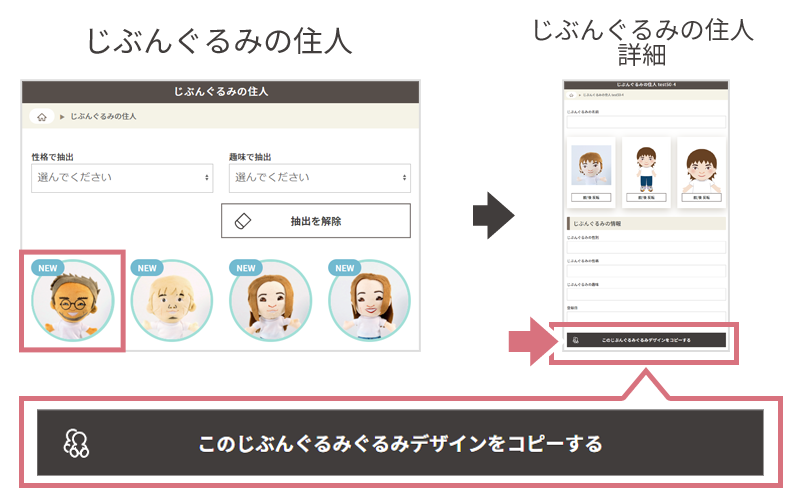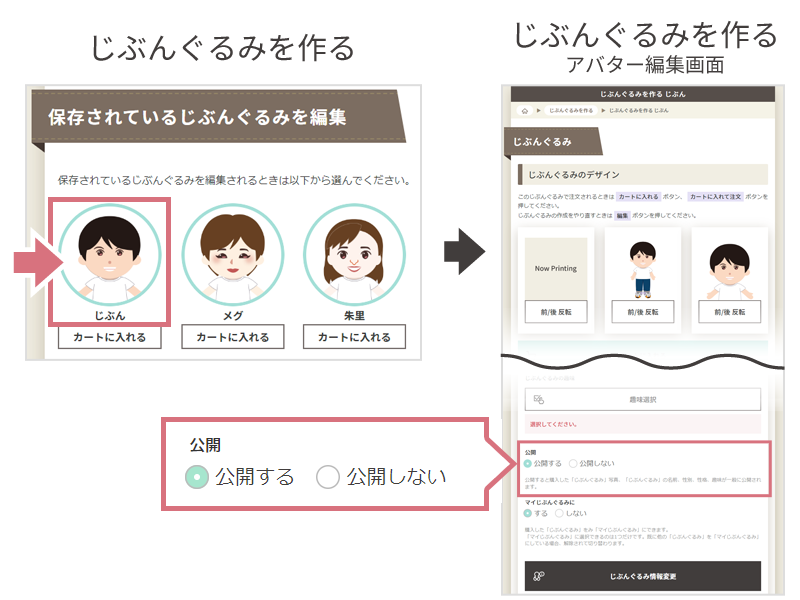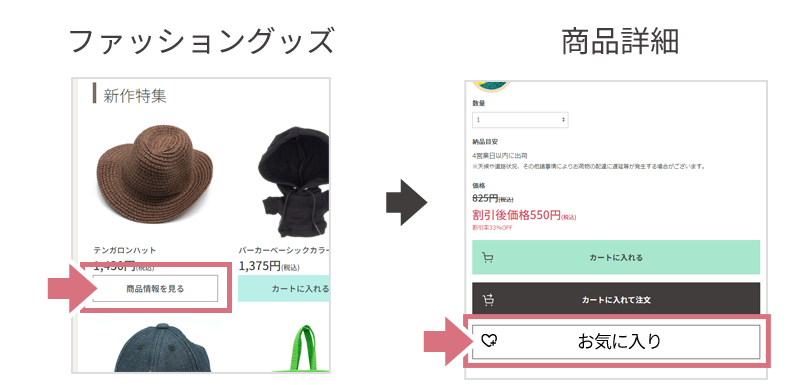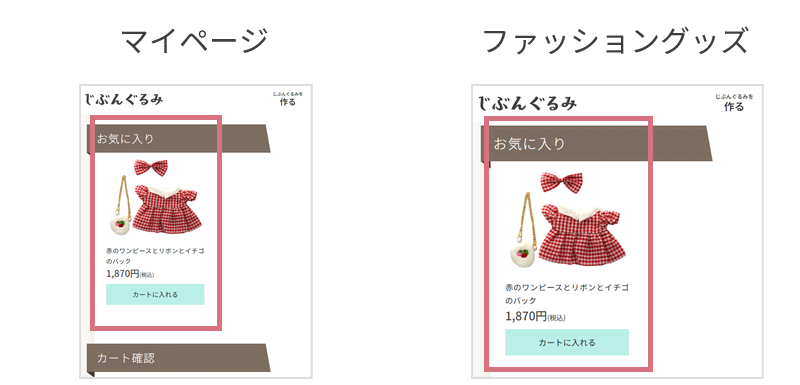よくあるご質問
じぶんぐるみについて
-
Qじぶんぐるみとはなんですか?
A じぶんぐるみはお好みの顔でぬいぐるみを作ることができるサービスです。
くわしくはこちらをご覧ください。
-
Qじぶんぐるみの作り方を教えてください。
A トップページや、画面下部のじぶんぐるみを作る(じぶんるぐみをオーダー)ボタンから、じぶんぐるみ作成ページへ移動してください。
くわしくはこちらをご覧ください。
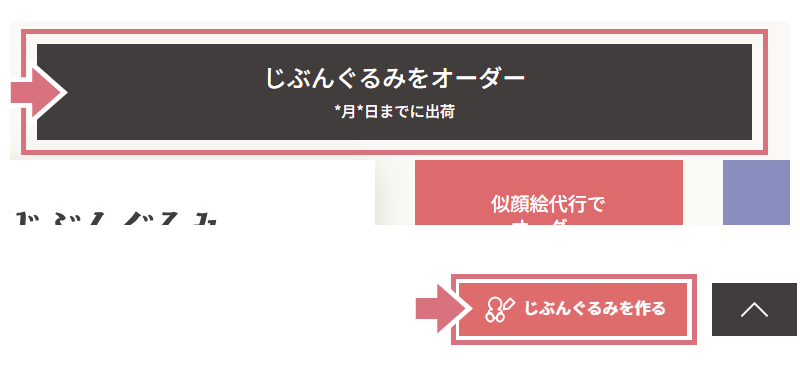
-
Q自分でじぶんぐるみのデザインができません。「似顔絵代行サービス」とはなんですか?
A 似顔絵作りに自信がない。という方向けに写真から似顔絵を作成します。
トップページより、似顔絵代行でオーダーボタンを押して、「似顔絵代行作成」をカートに入れてご注文ください。
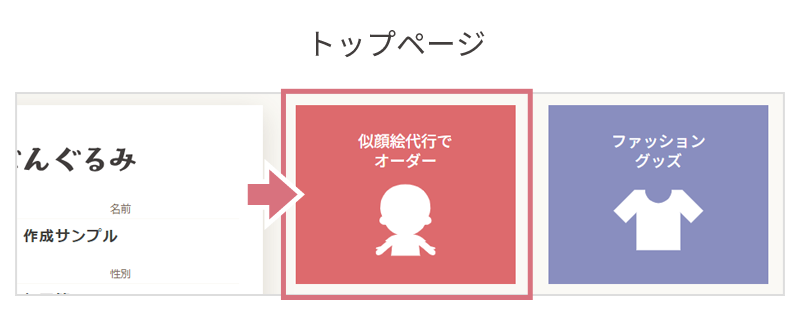
ご注文後の流れ
- ご注文いただいた後に、運営からメールが届きます。
- 作りたい人の写真をお送りいただき、性格や特徴などを教えてください。(許可なく有名人を作ることはできません)
※作成する似顔絵は、本サイトで使っているアバターパーツで作成しますので、特注ではありません。ご注意ください。
※似顔絵のやり直しリクエストは1回までとなります。
-
Qじぶんぐるみは何体まで保存できますか?
A 12体まで保存できます。13体目を保存する際は、保存されているじぶんぐるみを削除してから保存してください。
-
Qじぶんぐるみコードとはなんですか?
A じぶんぐるみが届くと、「じぶんぐるみコード」が入っています。
じぶんぐるみを作るページにて、じぶんぐるみコードを入力していただくことにより、そのコードに登録されているじぶんぐるみデザインを保存することができます。
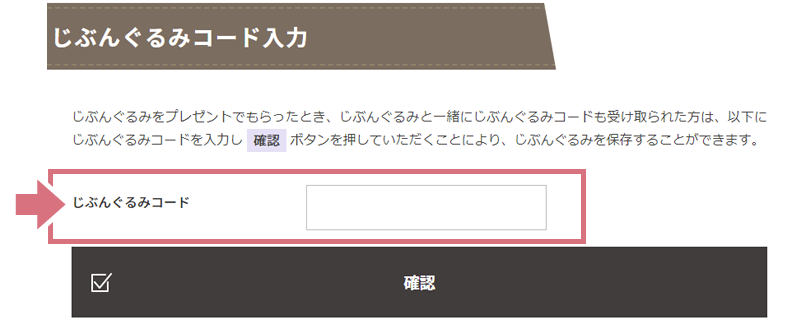
- Qじぶんぐるみの住人とはなんですか?
-
Qマイじぶんぐるみとはなんですか?
A 自分のアバターとして設定できます。トップページや、マイページ等で表示します。
マイじぶんぐるみの設定は、じぶんぐるみを作るページから、各じぶんぐるみのアバター編集画面で設定できます。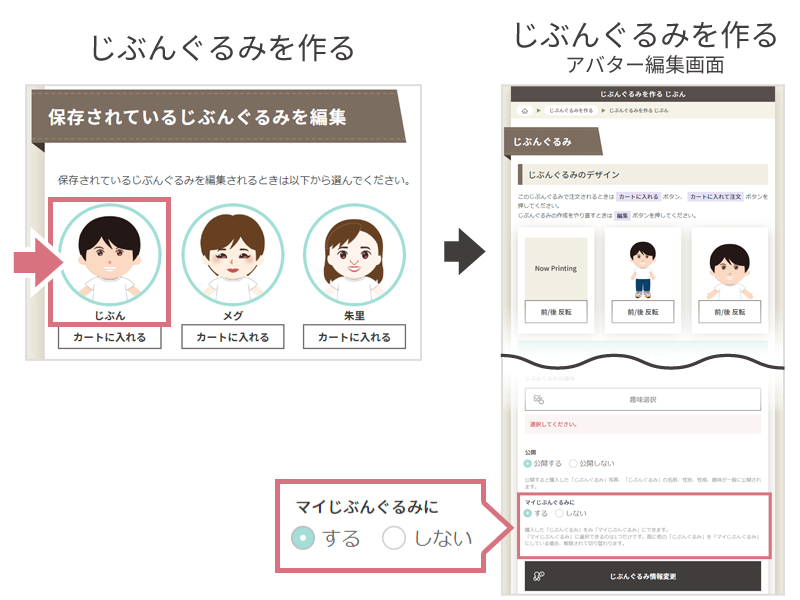
ファッショングッズについて
-
Qじぶんぐるみの服や小物等を注文したいです
A トップページのファッショングッズボタンから移動してください。
各商品のカートに入れるボタンで、カートに入れてご注文ください。
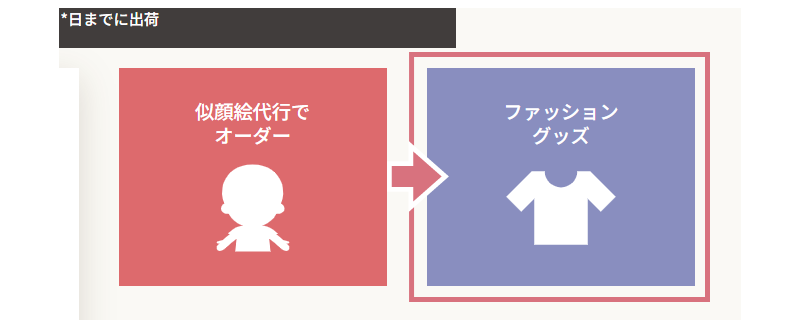
- Qファッショングッズの「お気に入り」って何ですか?
会員登録について
-
Q会員登録をすると何ができますか?
A 会員登録を行うと以下の事ができるようになります。
- じぶんぐるみのデザインが保存できます。
- じぶんぐるみがご注文できます。
- じぶんぐるみ関連商品がご注文できます。
-
Qメールが届きません
A 以下の項目をご確認ください。
- 会員登録の際に入力したメールアドレスが間違っている可能性があります。
- 受信ボックスがいっぱいになっている場合、受信できない事があります。
- メールの受信拒否設定を行っている場合、届かない場合があります。
- 迷惑メールに振り分けられている場合があります。
-
Qログインできません
A 以下の項目をご確認ください。
- 会員登録の際に入力したメールアドレスと違う可能性があります。別のメールアドレスをお試しください。
- パスワードが間違っている可能性があります。パスワードを忘れてしまった場合はこちらから、再設定を行ってください。
-
Qパスワードを忘れてしまいました
A パスワードを忘れた場合は、こちらから、再設定を行ってください。
-
Q退会について教えてください
A 退会すると以下の事が出来なくなりますのでご注意ください。
- ログインができなくなります。
- 保存したデザインはすべて削除されます。
- 注文履歴が閲覧できなくなります。
ご注文の商品発送日から30日間は退会をすることができません。
未発送のご注文がある、もしくは返品受付中のご注文がある場合は退会をすることができません。退会はこちらから行ってください。
マイページについて
-
Q会員情報の変更・確認について
A マイページの会員情報の変更・確認ボタンより変更・確認ができます。
名前やメールアドレス、住所、メールマガジンの設定の変更、退会手続きが行えます。 -
Q購入後のご感想について
A じぶんぐるみが到着しましたら、ぜひご感想をお願いします。
-
Qご注文履歴について
A 過去のご注文を確認できます。
-
Qログアウトについて
A マイページからログアウトがおこなえます。
ご注文について
-
Qご注文手順について
A こちらをご確認ください。
-
Qカート内の商品について
A 商品をカートに入れる際は以下にご注意ください。
- カートには、じぶんぐるみは2件まで入れられます。ファッショングッズは制限がございません。
- 同じ商品(同じバリエーション)のファッショングッズは、一度に最大10までご注文いただけます(商品により最大数は異なる場合がございます)。
- カート内の商品の有効期限はログイン中の方は7日間、未ログインの方は1日となります。
- 有効期限が過ぎるとカート内の商品は自動的に削除されます。
- カートに商品を入れた段階では商品在庫の確保は行っておりません。
-
Q納期目安について
A 納品は在庫状況や数量、じぶんぐるみの製作の有無によって変動いたします。予めご了承をお願いいたします。
ご注文頂いたお品物の納期目安は、ご注文履歴からご確認できます。
「ファッショングッズ」のみの場合は、各商品ページに納品目安が記載されておりますので、ご確認ください。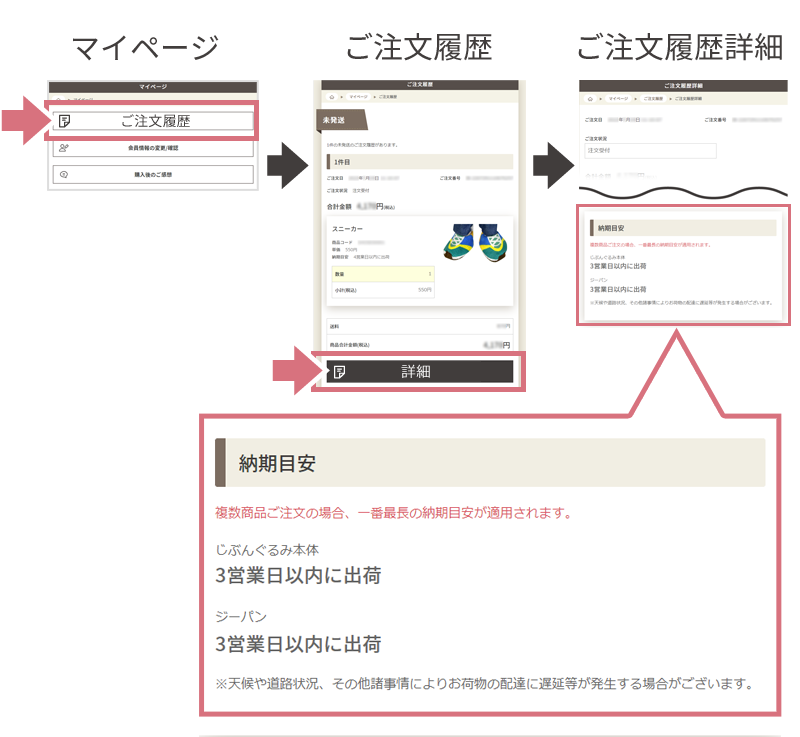
「ファッショングッズ」と、「じぶんぐるみ」を一度のご注文で行った場合は、「じぶんぐるみ」と一緒に発送いたします。「ファッショングッズ」だけをご注文した場合より遅くなりますので、ご注意ください。
※天候や道路状況、その他諸事情によりお荷物の配達に遅延等が発生する場合がございます。
-
Qご注文状況について
A 現在ご注文いただいた商品の状況は、ご注文履歴にてお知らせいたします。
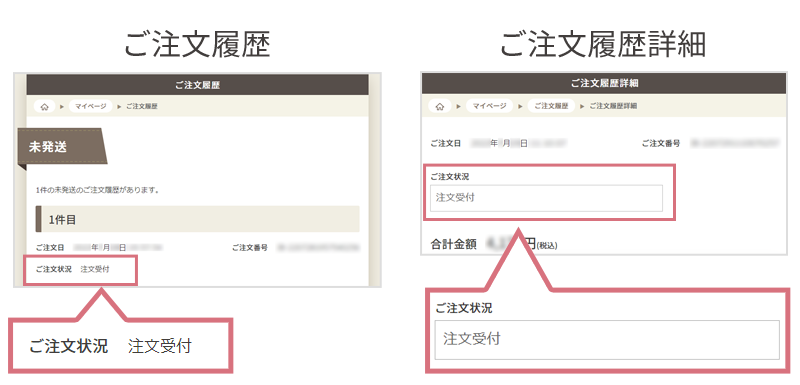
-
Q領収書の発行について
A 領収書はマイページのご注文履歴から、各ご注文詳細より発行することができます。
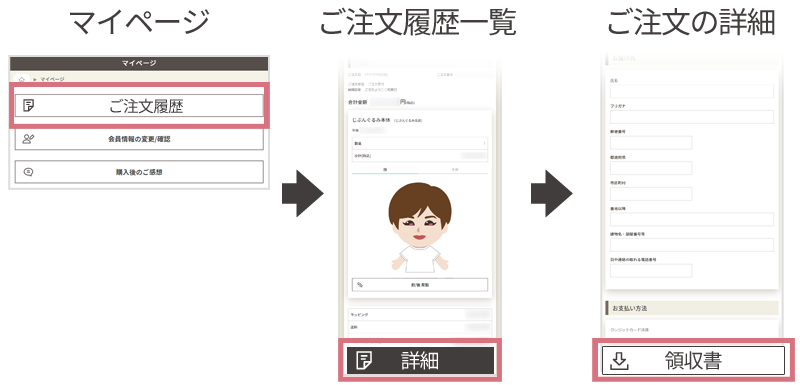
発行可能なタイミング
-
ご注文お手続き完了後発行可能になります。
- 発行条件を満たしている限り、領収書は購入履歴詳細から何度でも発行できます。発行回数制限はありません。ただし、2回目以降の発行は「再発行」と記載され、発行日も更新されます。
-
ご注文お手続き完了後発行可能になります。
-
Qご注文の確認について
A マイページのご注文履歴ボタンご確認することができます。
-
Q注文完了メールが届きません
A 以下の点についてご確認をお願いいたします。
- ご確認いただいたメールアドレスと、登録したメールアドレスは同じでしょうか?
-
エラーによりご注文が確定していない可能性がございます。「ご注文履歴」より状況をご確認ください。
ご注文が確定していなかった場合は、再度ご注文をお願いいたします。
ご注文が確定していた場合は、こちらも併せてご確認ください
-
Qラッピングについて
A ご注文手続きの際にラッピングの有無のチェックボックスにチェックを入れてください。
また、ラッピングの種類を選択してください。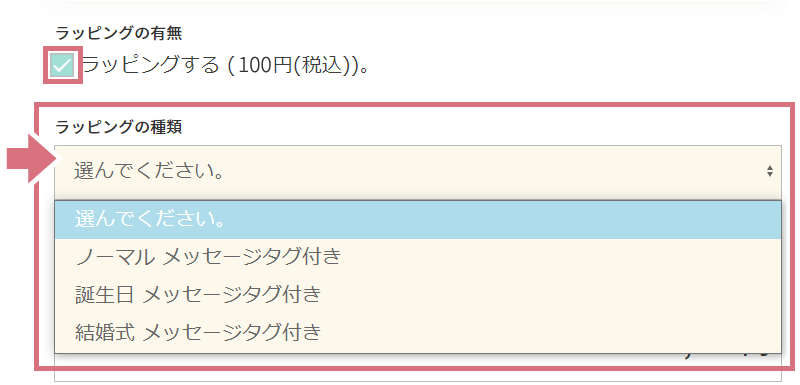
お支払い方法について
-
Qお支払い方法について
A クレジットカードのお支払いのみとなります。ご利用可能なブランドはこちらです。

商品の返品・キャンセルについて
-
Qキャンセルについて
A ご注文完了後24時間以内にキャンセルの手続きをお願いいたします。
詳しくはこちらをご確認ください。
-
Q返品について
A 注文した商品とは違う商品が送られてきた、もしくは商品に汚損があった時のみ返品を受け付けます。
詳しくはこちらをご確認ください。
マイ店舗について
-
Q「マイ店舗」の店舗限定商品がほしい
A 各店舗の説明をよく読み、「マイ店舗」を設定してください。
- 「じぶんぐるみ」サービスにログインしてください。
- 各店舗に記載されている二次元コードを取り込んでください(または各店舗のWebページからの遷移)。
- 「マイ店舗を設定しました。」の表示が出れば、設定は完了です。
-
マイページかじぶんぐるみ関連商品をご注文のページにて店舗限定商品をカートに入れてください。
※店舗限定商品が無い場合もございます。 - カートに入れた後はご利用ガイドの注文から発送までの流れをご参照ください。
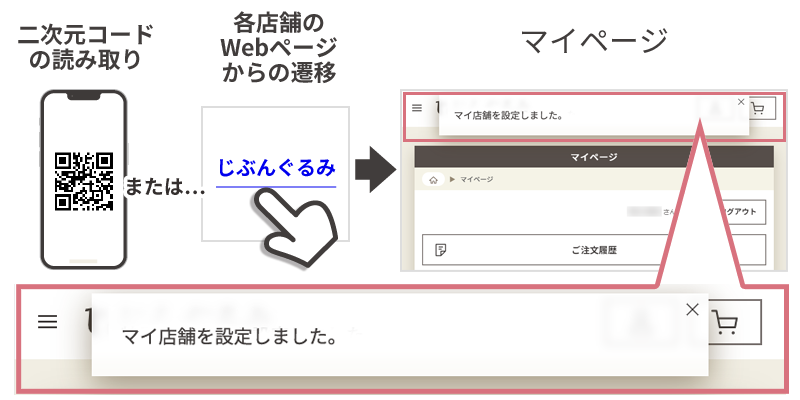
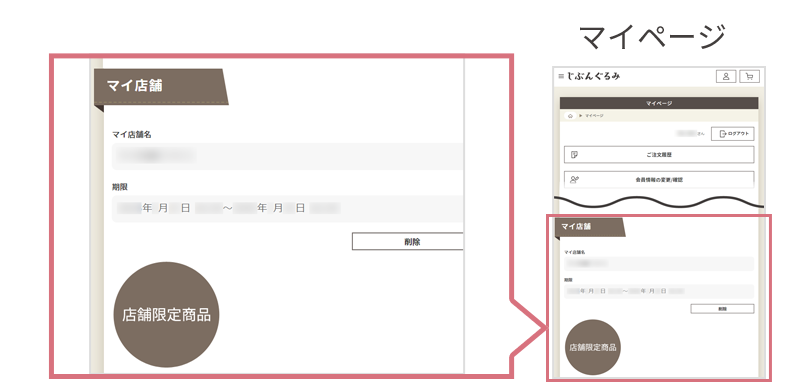
※店舗限定商品が無い場合もございます。 -
Q「マイ店舗」の店舗限定商品が購入できない
A 以下をご確認ください。
- ログインした状態でないと「マイ店舗」が設定できません。ログイン状態をご確認ください。
- 期限が過ぎている場合があります。
-
すでに他の「マイ店舗」が設定されている場合があります。
マイページより、設定中の「マイ店舗」をご確認ください。
すでに設定されている場合は、今設定されている「マイ店舗」を削除する事により、新しく「マイ店舗」を設定することができます。
-
Q他の店舗の限定商品を購入したい
A 以下の手順で設定してください。
-
マイページより、現在設定中の「マイ店舗」の削除を行ってください。
※その際、削除した「マイ店舗」のご注文前の店舗限定商品は購入できなくなります。
※削除しても期限内であれば、二次元コードの読み取り(または各店舗のWebページからの遷移)によって、再度「マイ店舗」の設定が行えます。 -
新しく設定したい「マイ店舗」の二次元コードを読み取り(または各店舗のWebページからの遷移)を行い、設定をしてください。
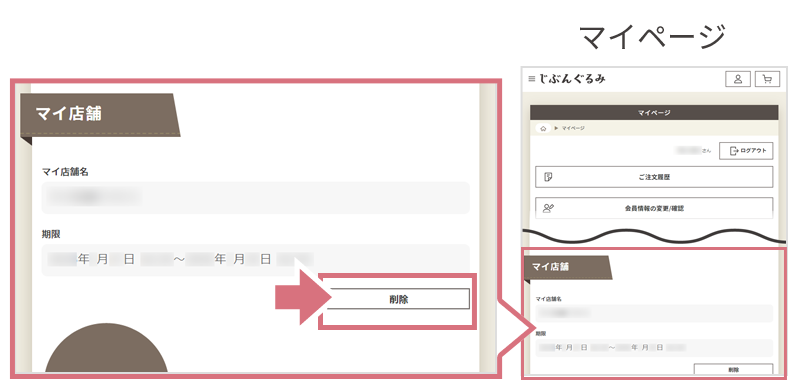
-
マイページより、現在設定中の「マイ店舗」の削除を行ってください。